|
Los registros se efectúan de forma muy similar en SE Suite. Vea a continuación, la operación básica de cómo hacer un registro en el sistema:
1.Para realizar el registro de algún registro, primeramente, acceda al menú deseado y accione el botón  ubicado en la barra de botones. Si algún tipo/categoría, de la jerarquía de tipos del objeto, ha sido seleccionado en el panel Filtros de búsqueda, entonces, será presentada la pantalla de datos del objeto que está siendo registrado. Sin embargo, si no se selecciona ningún tipo/categoría en el panel Filtros de búsqueda, entonces, será presentada una pantalla para definir el tipo/categoría del objeto: ubicado en la barra de botones. Si algún tipo/categoría, de la jerarquía de tipos del objeto, ha sido seleccionado en el panel Filtros de búsqueda, entonces, será presentada la pantalla de datos del objeto que está siendo registrado. Sin embargo, si no se selecciona ningún tipo/categoría en el panel Filtros de búsqueda, entonces, será presentada una pantalla para definir el tipo/categoría del objeto:
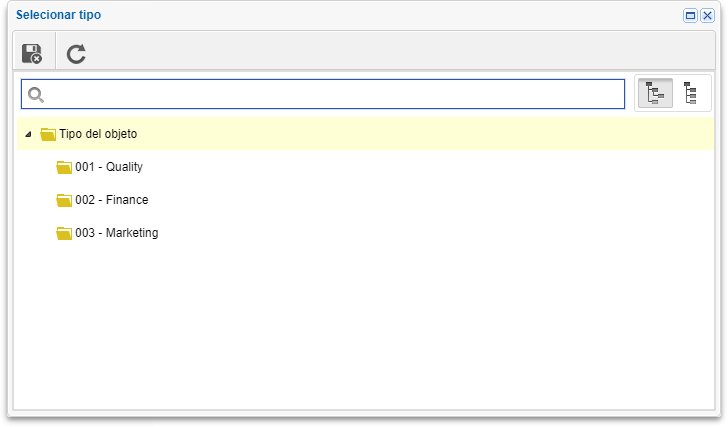
Si la categoría o tipo que clasificará al objeto no está registrado, entonces será necesario registrar, primeramente, el tipo/categoría del objeto para que entonces sea posible registrar el objeto. Para eso, si usted tiene acceso al menú de Configuración, haga el registro, de lo contrario, solicite el registro para su gestor.
|
2.Después de seleccionar el tipo/categoría del objeto, accione el botón  para que la clasificación del objeto sea aplicada. para que la clasificación del objeto sea aplicada.
3.Se mostrará la pantalla de datos del objeto que se está registrando. Complete todos los campos requeridos, o sea los campos con el símbolo  . Normalmente el Identificador y el Nombre del objeto deben ser completados obligatoriamente, pero si el tipo de objeto tiene máscara de identificación, el identificador podrá ser completado automáticamente por el sistema. . Normalmente el Identificador y el Nombre del objeto deben ser completados obligatoriamente, pero si el tipo de objeto tiene máscara de identificación, el identificador podrá ser completado automáticamente por el sistema.
Algunos campos obligatorios son específicos de cada componente. Consulte la documentación del componente para obtener más detalles.
|
4.Utilice el botón  para guardar el registro. para guardar el registro.
Después de ser guardados, algunos registros podrán generar tareas como planificar, aprobar, etc.
|
|





